win8.1电脑关机快捷键怎么设置
发布时间:2017-04-08 12:33
相关话题
越来越多的电脑用户升级windows8.1了,但是win8.1相比win7发生了不小的变化,尤其是开机关机!下面小编教大家win8.1电脑关机快捷键的解决方法,希望能帮助到大家!
win8.1电脑关机快捷键的解决方法
方法1 利用右侧菜单工具栏
将鼠标滑至桌面右下/右上角,或使用快捷键“Win + i”,调出Charm菜单工具栏,点击右下方的“设置”选项,如下图。

设置界面,点击“电源”即可看到睡眠、关机、重启选项,点击“关机”即可。

方法2 鼠标右键点击win按钮
win8.1相比win8最明显的变化就是在在传统桌面的左下角,添加了“开始”按钮。将鼠标移到开始按钮,点击鼠标右键,调出管理菜单。

选择中菜单中倒数第二个“关机或注销”选项,选择关机即可。

方法3 使用“Win + X”快捷键
使用“Win + X”快捷键,也可以调出管理菜单,依次选择“关机或注销”——“关机”即可。
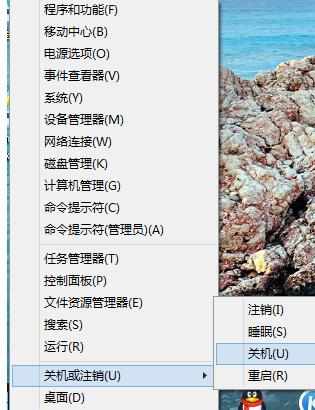
方法4 使用快捷键“Alt + F4”
在传统桌面使用快捷键“Alt + F4”,可以直接调出关闭windows的窗口,下拉选择关机,点击确定即可。注意不要在应用程序界面使用此快捷键,否则可能会关闭正在运行的应用程序。

方法5 使用快捷键“Ctrl + Alt + Del ”
使用快捷键“Ctrl + Alt + Del ”,关机选项在桌面右下角,点击关机即可。


win8.1电脑关机快捷键怎么设置的评论条评论